[Windows] テキスト編集時のキャレットの太さを変える
高解像度環境でWindowsを使用していると、テキスト編集時のキャレットが細くて見え辛いです。
例えばMacでParallelsを使っているときとか。
特にVisual Studioを使っていると細図ぎて見えない。。。
しばらく我慢していましたがWindowsの設定を変えるだけで改善できたので、その手順をまとめます。
もくじ
Windowsの「設定」を開きます

検索窓に「視覚ディスプレイ」と入力します
検索結果に「視覚ディスプレイの最適化」が表示されるので、クリックします

下にスクロールしていくと「点滅カーソルの太さを設定します」という項目があります

ここの設定値を変えることで、キャレットを太くできます

設定値が「1」の場合と「3」の場合を比較すると、太くなっていることがわかります。
Visual Studioで比較するとこんな感じ。
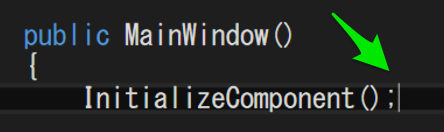
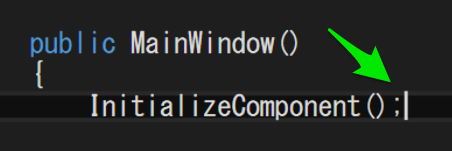
あとは好みの太さに変更すればオッケーです。
おしまい。





ディスカッション
コメント一覧
まだ、コメントがありません